Použite tieto riešenia na úspešnú inštaláciu RSAT
- Ak RSAT nie je nainštalovaný na vašom počítači so systémom Windows 10, môže to byť spôsobené nejakým základným problémom s aktualizáciou systému Windows.
- Skontrolujte, či máte v počítači nainštalovaný jazykový balík pre angličtinu (Spojené štáty americké), alebo nie.
- Tento problém môžete vyriešiť aj vyladením kľúča databázy Registry v počítači.
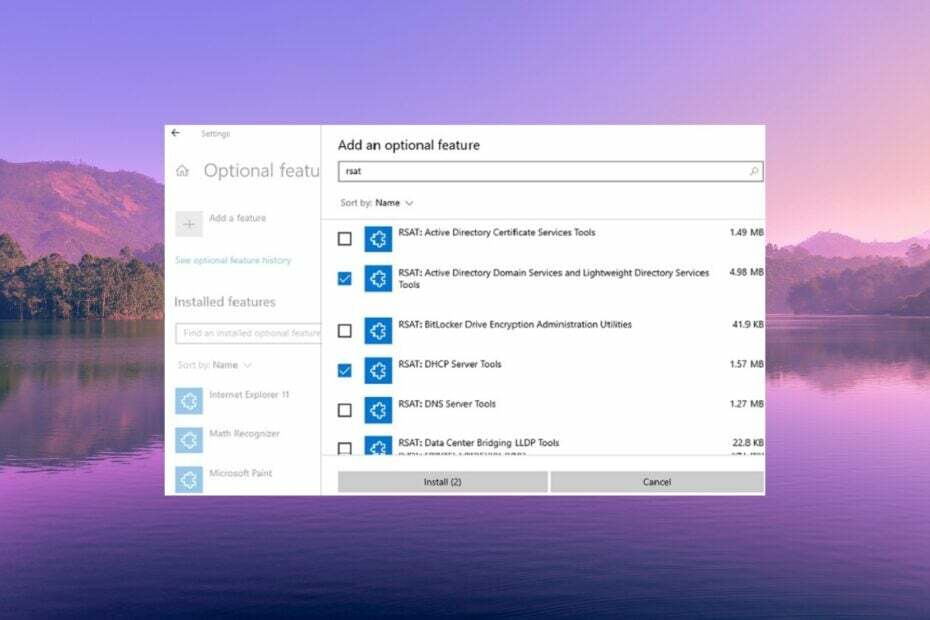
XNAINŠTALUJTE KLIKNUTÍM NA STIAHNUŤ SÚBOR
- Stiahnite si Fortect a nainštalujte ho na vašom PC.
- Spustite proces skenovania nástroja hľadať poškodené súbory, ktoré sú zdrojom vášho problému.
- Kliknite pravým tlačidlom myši na Spustite opravu aby nástroj mohol spustiť opravný algoritmus.
- Fortect bol stiahnutý používateľom 0 čitateľov tento mesiac.
Ak ste správcom IT, poznáte dôležitosť RSAT. S nástrojmi RSAT alebo Remote Server Administration Tools môže správca IT vzdialene spravovať roly a funkcie Windows Server z klientskeho počítača.
V prípade, že Inštalácia RSAT zlyhá na vašom PC, potom to bráni úlohe správcu IT. V tejto príručke vám ukážeme rôzne spôsoby, ako vyriešiť problém RSAT, ktorý sa nenainštaluje v systéme Windows 10. Pozrime sa na riešenia.
Čo je RSAT?
Ako už bolo vysvetlené, pomocou RSAT môžu IT správcovia spravovať roly a funkcie Windows Server vzdialene. Upozorňujeme, že RSAT nie je možné nainštalovať na domáce alebo štandardné vydania systému Windows.
Musíte mať spustenú edíciu Professional alebo Enterprise klientskeho operačného systému Windows. V RSAT pre Windows 10 sú všetky nástroje predvolene povolené.
RSAT alebo vzdialená správa servera Nástroje zahŕňajúServer Manager, MMC (Microsoft Management Console), a moduly cmdlet prostredia Windows PowerShell, ktoré možno použiť na správu rolí a funkcií spustených na vzdialených serveroch.
Ako môžem opraviť problém s RSAT, ktorý neinštaluje Windows 10?
Pred použitím pokročilých riešení si prejdeme jednoduché riešenia a dúfajme, že problém vyriešime.
- Mali by ste skúsiť reštartovať počítač, pretože môže ísť o dočasnú poruchu, a preto sa RSAT neinštaluje do systému Windows 10.
- Uistite sa, že máte v počítači nainštalovanú najnovšiu verziu aktualizácie systému Windows, pretože vám pomôže opraviť základné chyby v predchádzajúcej verzii aktualizácie.
Tip odborníka:
SPONZOROVANÉ
Niektoré problémy s počítačom je ťažké vyriešiť, najmä pokiaľ ide o chýbajúce alebo poškodené systémové súbory a úložiská vášho systému Windows.
Určite použite vyhradený nástroj, ako napr Fortect, ktorý naskenuje a nahradí vaše poškodené súbory ich čerstvými verziami zo svojho úložiska.
Ak vyššie uvedené riešenia problém nevyriešili, prejdite na pokročilé riešenia na vyriešenie problému.
1. Nainštalujte RSAT pomocou PowerShell
- Stlačte tlačidlo Vyhrať kľúč na otvorenie Hviezdat menu.
- Napíšte Windows PowerShell a otvorte ho ako správca.
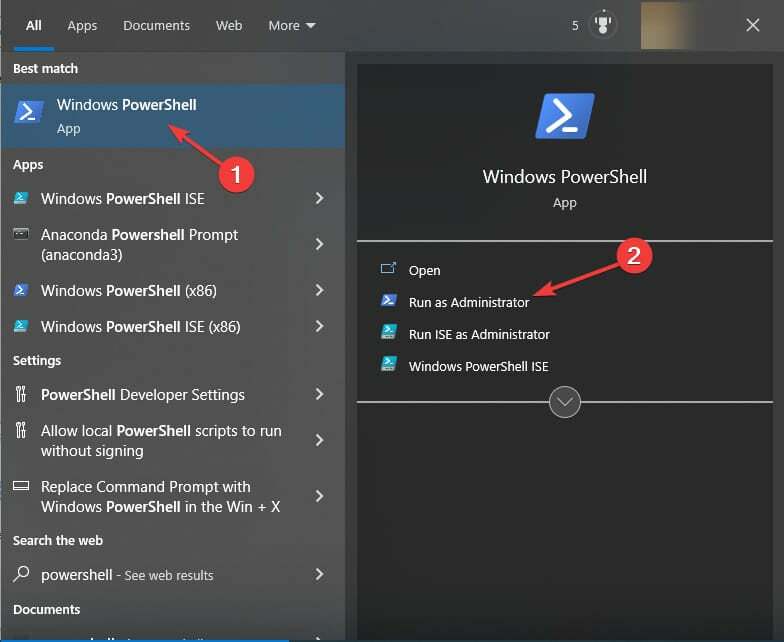
- Zadajte nižšie uvedený príkaz a stlačte Zadajte aby ste vedeli, ktorý komponent RSAT je nainštalovaný na vašom PC.
Get-WindowsCapability -Názov RSAT* -Online | Select-Object -Property DisplayName, State
- Ak chcete nainštalovať konkrétne nástroje, musíte zadať príkaz uvedený nižšie. Napríklad, ak chcete pridať nástroje na správu AD, mali by ste zadať nižšie uvedený príkaz a stlačiť Zadajte.
Add-WindowsCapability –online –Name Rsat. Aktívny adresár. DS-LDS.Tools~~~~0.0.1.0 - Ak chcete nainštalovať ďalšie súčasti RSAT do počítača so systémom Windows 10, nižšie je zoznam príkazov, ktoré môžete vykonať.
- Add-WindowsCapability –online –Name Rsat. Dns. Nástroje~~~~0.0.1.0
- Add-WindowsCapability -Online -Name Rsat. FileServices. Nástroje~~~~0.0.1.0
- Add-WindowsCapability -Online -Name Rsat. Skupinové pravidlá. Zvládanie. Nástroje~~~~0.0.1.0
- Add-WindowsCapability -Online -Name Rsat. IPAM.Klient. Nástroje~~~~0.0.1.0
- Add-WindowsCapability -Online -Name Rsat. LLDP.Tools~~~~0.0.1.0
- Add-WindowsCapability -Online -Name Rsat. NetworkController. Nástroje~~~~0.0.1.0
- Add-WindowsCapability -Online -Name Rsat. NetworkLoadBalancing. Nástroje~~~~0.0.1.0
- Add-WindowsCapability -Online -Name Rsat. BitLocker. zotavenie. Nástroje~~~~0.0.1.0
- Add-WindowsCapability -Online -Name Rsat. CertificateServices. Nástroje~~~~0.0.1.0
- Add-WindowsCapability -Online -Name Rsat. DHCP.Tools~~~~0.0.1.0
- Add-WindowsCapability -Online -Name Rsat. FailoverCluster. Zvládanie. Nástroje~~~~0.0.1.0
- Add-WindowsCapability -Online -Name Rsat. Vzdialený prístup. Zvládanie. Nástroje~~~~0.0.1.0
- Add-WindowsCapability -Online -Name Rsat. RemoteDesktop. Služby. Nástroje~~~~0.0.1.0
- Add-WindowsCapability -Online -Name Rsat. ServerManager. Nástroje~~~~0.0.1.0
- Add-WindowsCapability -Online -Name Rsat. Tienené. VM.Tools~~~~0.0.1.0
- Add-WindowsCapability -Online -Name Rsat. StorageMigrationService. Zvládanie. Nástroje~~~~0.0.1.0
- Add-WindowsCapability -Online -Name Rsat. StorageReplica. Nástroje~~~~0.0.1.0
- Add-WindowsCapability -Online -Name Rsat. SystemInsights. Zvládanie. Nástroje~~~~0.0.1.0
- Add-WindowsCapability -Online -Name Rsat. Aktivácia objemu. Nástroje~~~~0.0.1.0
- Add-WindowsCapability -Online -Name Rsat. WSUS.Tools~~~~0.0.1.0 - Ak chcete nainštalovať iba chýbajúce komponenty RSAT, spustite príkaz uvedený nižšie.
Get-WindowsCapability -Názov RSAT* -Online | kde štát -EQ nie je prítomný | Možnosť pridania systému Windows – Online
- Zoom Error Code 10002: Čo je to a ako to opraviť
- Čo je Uiwatchdog.exe a ako opraviť jeho systémové chyby
- Oprava: PowerPoint našiel problém s obsahom
2. Upravte kľúč databázy Registry UseWUServer
- Stlačte tlačidlo Vyhrať + R kľúče na otvorenie Bežať dialóg.
- Typ regedit a stlačte Zadajte.
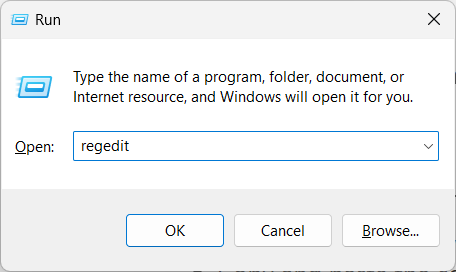
- Prejdite na nižšie uvedenú cestu a stlačte Zadajte.
HKEY_LOCAL_MACHINE\SOFTWARE\Policies\Microsoft\Windows\WindowsUpdate\AU
- Dvakrát kliknite na PoužiteWUServer kľúč na pravej strane.
- Zmeňte hodnotu na 0 a kliknite OK.
- Ukončite Editor databázy Registry a reštartujte počítač.
Niekoľkým našim čitateľom sa podarilo vyriešiť problém s neinštalovaním RSAT v systéme Windows 10 jednoduchým zakázaním kľúča UseWUServer. Po dokončení inštalácie by ste mali vrátiť hodnotu kľúča UseWUServer na 1.
Ak je kľúč databázy Registry UseWUServer nastavený na hodnotu 1, predvolene sa nakonfiguruje automaticky Aktualizácie na použitie servera, na ktorom sú spustené služby aktualizácie softvéru a ktoré mu bránia v používaní systému Windows Aktualizovať.
3. Nainštalujte si do systému balík americkej angličtiny
- Stlačte tlačidlo Vyhrať + ja kľúče na otvorenie nastavenie Ponuka.
- Kliknite na Čas a jazyk na ľavej table.
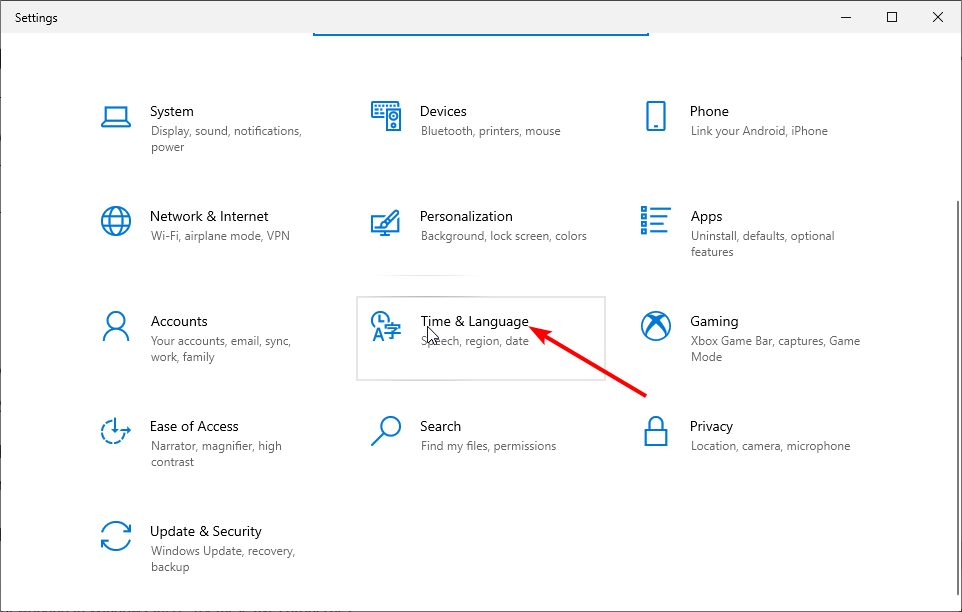
- Kliknite na Jazyk.
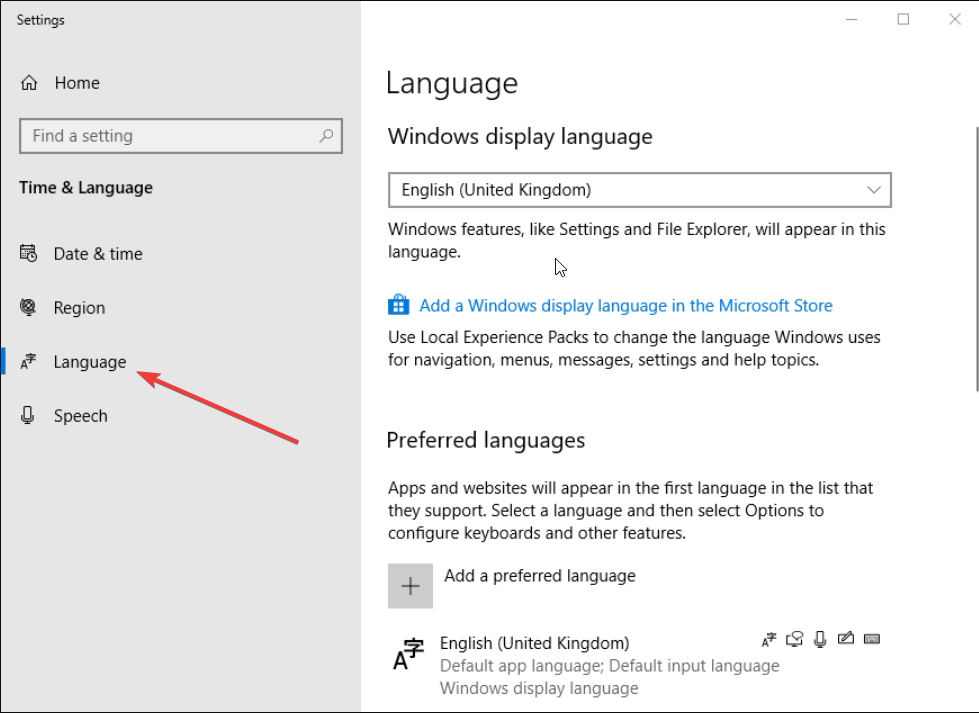
- Pridať Anglické Spojené štáty).
- V angličtine (Spojené štáty americké) uvidíte Jazykový balík k dispozícii.

- Kliknite na možnosti a stiahnite si jazykový balík.
- Reštartujte počítač.
Niektorí používatelia uviedli, že inštalácia jazykového balíka pre angličtinu (Spojené štáty americké) do ich počítača so systémom Windows 10 im pomohla vyriešiť problém s neinštalovaním RSAT v systéme Windows 10.
Ak vyššie uvedené riešenia nepomohli, odporúčame vám resetovať systém Windows 10. Postupujte podľa krokov uvedených v našom sprievodcovi bezpečne resetujte počítač so systémom Windows 10 a potom skúste nainštalovať RSAT na váš počítač.
Máme pre vás sprievodcu, ktorý vám vysvetlí, ako na to nainštalujte RSAT na Windows 11 pomocou iba 3 jednoduchých krokov.
Neváhajte a dajte nám vedieť v komentároch nižšie, ktoré jedno z vyššie uvedených riešení vyriešilo problém RSAT, ktorý sa nenainštaluje na Windows 10.
Stále máte problémy?
SPONZOROVANÉ
Ak vyššie uvedené návrhy nevyriešili váš problém, váš počítač môže mať vážnejšie problémy so systémom Windows. Odporúčame zvoliť riešenie typu všetko v jednom, napr Fortect efektívne riešiť problémy. Po inštalácii stačí kliknúť na Zobraziť a opraviť tlačidlo a potom stlačte Spustite opravu.
